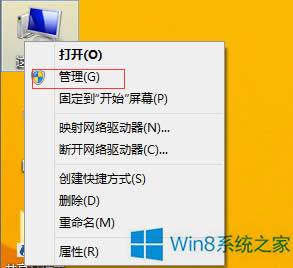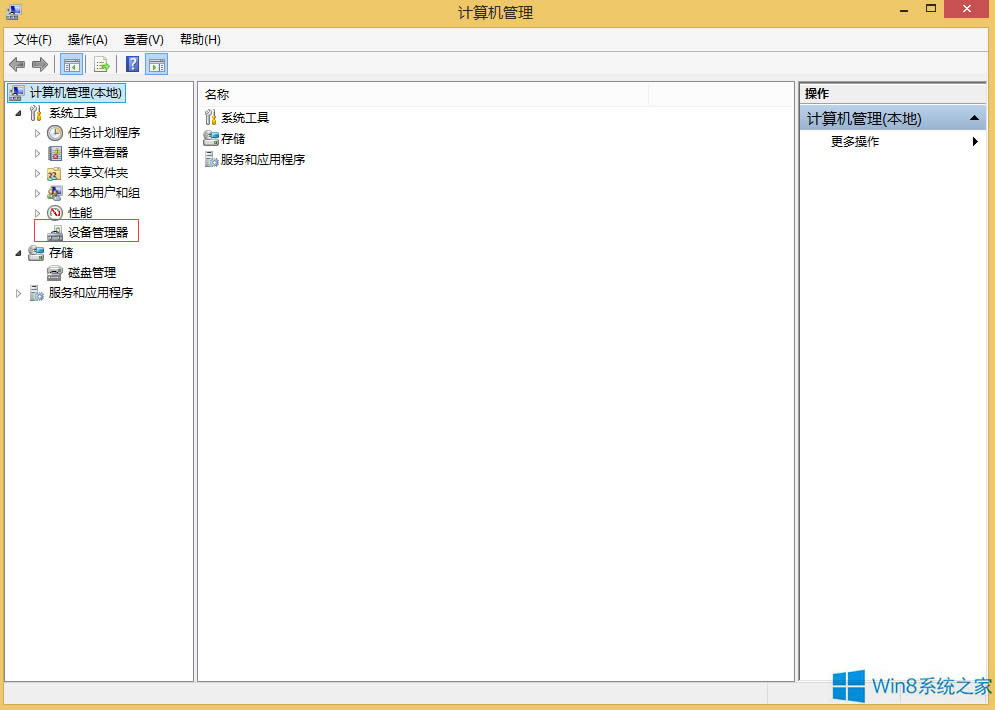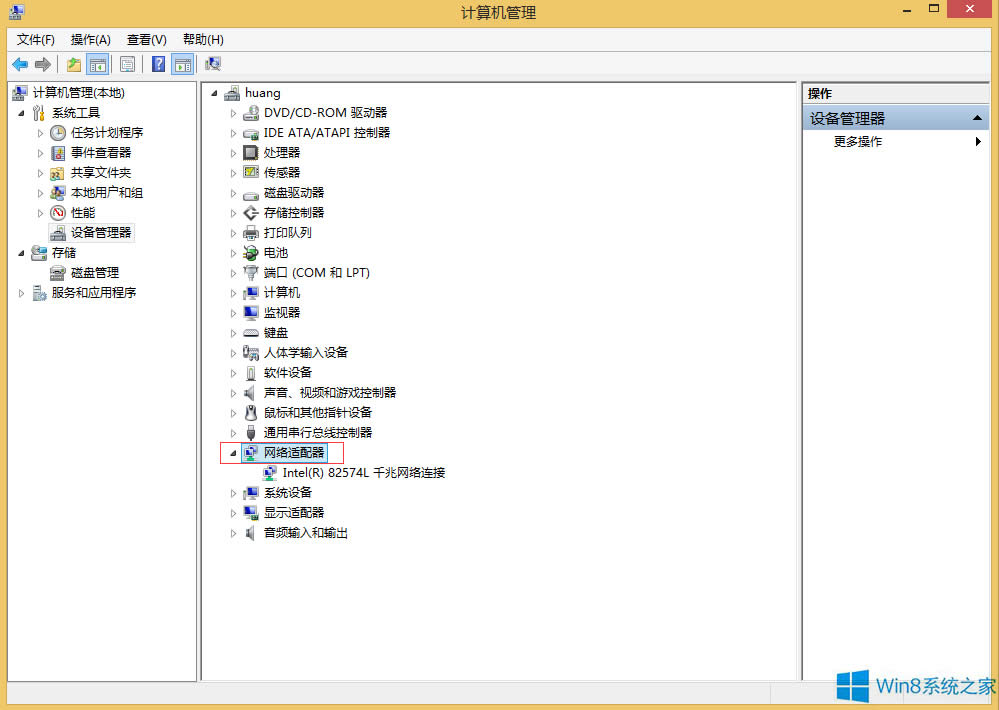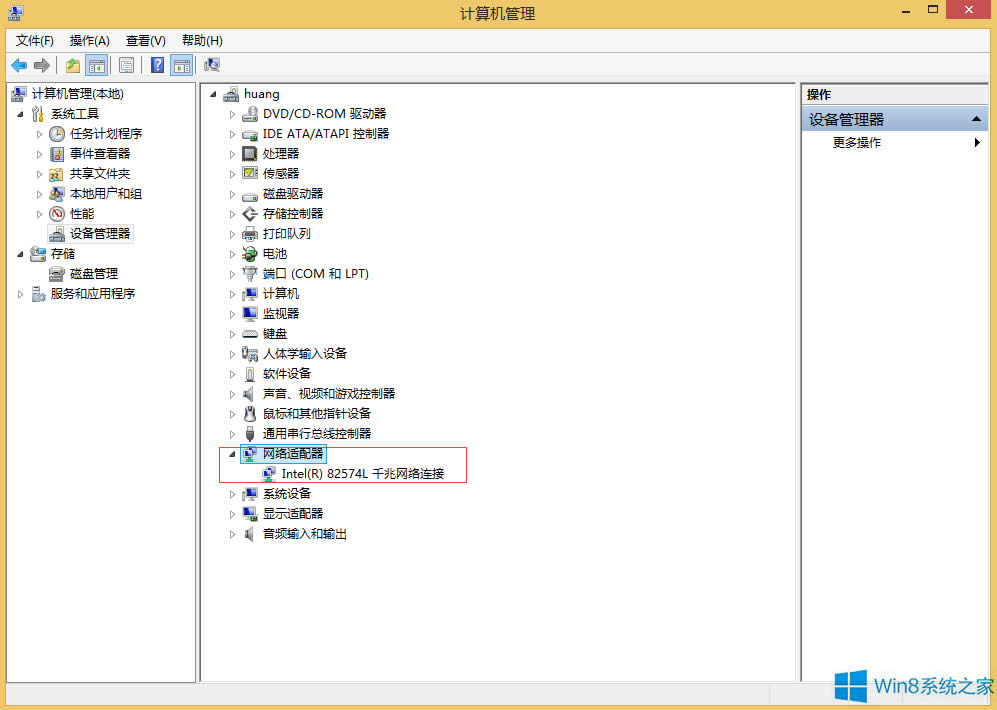Win8怎样查看电脑是否有无线网卡?
发布时间:2019-11-25 文章来源:xp下载站 浏览:
|
Windows 8是美国微软开发的新一代操作系统,Windows 8共有4个发行版本,分别面向不同用户和设备。于2012年10月26日发布。微软在Windows 8操作系统上对界面做了相当大的调整。取消了经典主题以及Windows 7和Vista的Aero效果,加入了ModernUI,和Windows传统界面并存。同时Windows徽标大幅简化,以反映新的Modern UI风格。前身旗形标志转化成梯形。 很多人都想知道自己的Win8电脑是否有无线网卡,因为有无线网卡,我们就能利用一些软件让自己的电脑发出WiFi,从而让电子设备连上WiFi,不过Win8要怎么查看电脑是否有无线网卡呢?不知道的朋友赶紧看看小编整理的以下文章内容吧! 具体查看方法: 1、首先,咱们返回到传统桌面界面,然后找到桌面的“这台电脑”图标,右键点击“这台电脑”图标,然后在下滑菜单中选择管理。
2、在打开的计算机管理界面中,咱们在左侧的菜单中依次展开系统工具-设备管理器。接下来,咱们在右侧的菜单中找到网络适配器并单击,下面便会出现目前电脑中的网卡信息了。
3、我们可以看到网卡信息中的全部内容了,如果在里面有一个是带有WiFi字样的,就代表你的电脑有无线网卡,从下图可看出小编电脑的网卡信息中没有一个带WiFi字样的,因此,小编这台电脑是没有无线网卡的。
Win8怎么查看电脑是否有无线网卡的方法就讲到这里了,方法很简单,我们只需要打开网络适配器,之后在网络适配器下查看是否有带WiFi字样的信息,从而就能判断自己的电脑是否有无线网卡了。 Windows 8是对云计算、智能移动设备、自然人机交互等新技术新概念的全面融合,也是“三屏一云”战略的一个重要环节。Windows 8提供了一个跨越电脑、笔记本电脑、平板电脑和智能手机的统一平台。 |
本文章关键词: Win8怎样查看电脑是否有无线网卡?
相关文章
本类教程排行
系统热门教程
本热门系统总排行